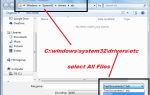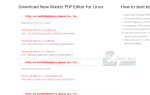Многие отчеты указывают на то, что Google Chrome является самым популярным веб-браузером на настольных, портативных и мобильных устройствах. Однако Google удивил многих пользователей Linux, когда они объявили, что больше не будут предоставлять обновления для 32-разрядных дистрибутивов Linux. Современные версии доступны только для 64-битных сред Linux. Существует обходной путь для установки последней стабильной версии 32-разрядного программного обеспечения на компьютерах, но следует помнить несколько предостережений. Google больше не поддерживает эту версию, поэтому вы не будете получать обновления. Фактически, программное обеспечение предупредит вас как таковое. Так как вы не будете в безопасности, вам нужно будет использовать это только для нескольких специализированных задач, таких как просмотр видео Netflix. Вы не должны использовать его в качестве живого браузера, но он все еще поддерживает платформу Netflix. Вы также внедряете закрытый исходный код в установку с открытым исходным кодом. Также не рекомендуется устанавливать этот пакет, если у вас уже установлена какая-либо другая версия Chrome.
Найдите файл с названием google-chrome-stable_48.0.2564.116-1_i386.deb, но убедитесь, что загружаете его только из надежного источника. Вам также необходимо подтвердить md5sum, так что имейте это в виду при поиске. Такие сайты, как Интернет-архив на сайте archive.org, на законных основаниях хранят безопасную копию этого файла, но вы все равно захотите провести сканирование на наличие вредоносных программ даже после завершения проверки. Это будет работать в дистрибутивах, использующих пакеты DEB, в том числе Debian и Ubuntu.
Установка 32-битного Google Chrome в Linux
После того, как вы приобрели файл и полностью поняли все риски, откройте пакет с помощью графического менеджера пакетов. Возможно, вам придется дважды щелкнуть файл в файловом менеджере в ~ / Downloads, чтобы открыть его. Нажмите кнопку «Установить пакет», после чего вам будет предложено запустить программу установки от имени пользователя root.
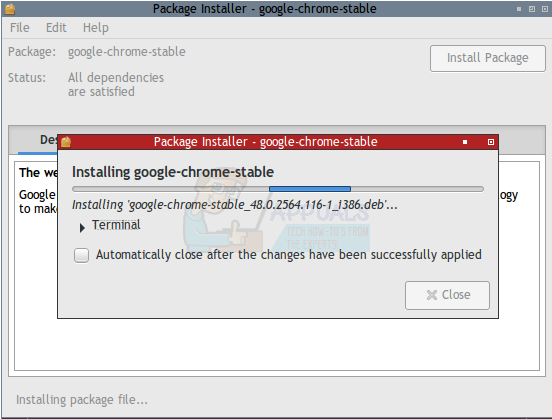
В большинстве случаев у вас не будет проблем с зависимостью. Они разрешатся автоматически, если вы это сделаете, хотя установщик может попросить вас одобрить установку дополнительных пакетов, если это необходимо.
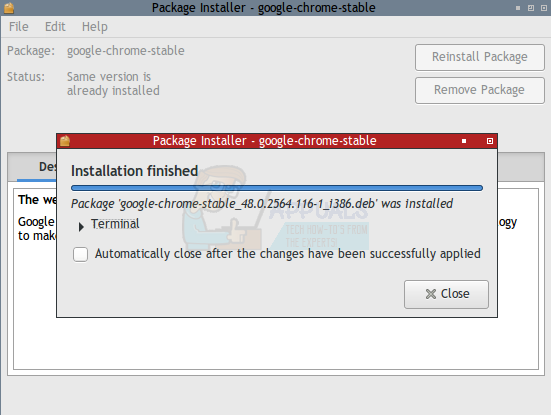
Как только установщик пакета завершит установку, он объявит об этом, но вам придется вручную закрыть его, если вы не выбрали другое. Нажмите или коснитесь кнопки закрытия, чтобы отправить окна установщика пакета. Вы получите краткое описание пакета, который вы, возможно, видели раньше, которое вы также можете закрыть. Если на двух верхних кнопках написано «Переустановить пакет» и «Удалить пакет» как метки, то вы знаете, что он установлен правильно.
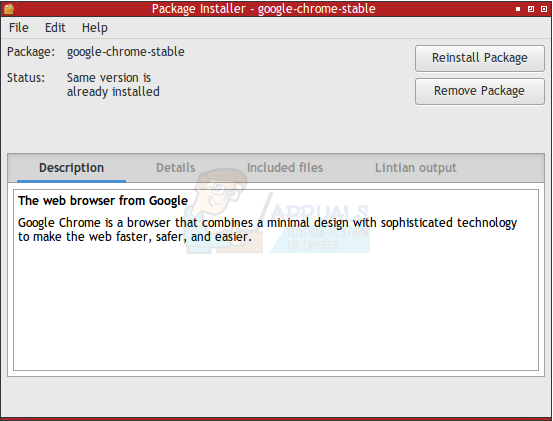
Если вы используете какую-либо форму GNOME, KDE или LXDE, в меню «Приложения» в Интернете будет создан новый значок Google Chrome. Это появится под тем же именем в меню Whisker под большинством вариантов рабочего стола Xfce. Независимо от того, где находится значок, щелкните или коснитесь его, чтобы открыть новое окно Chrome.
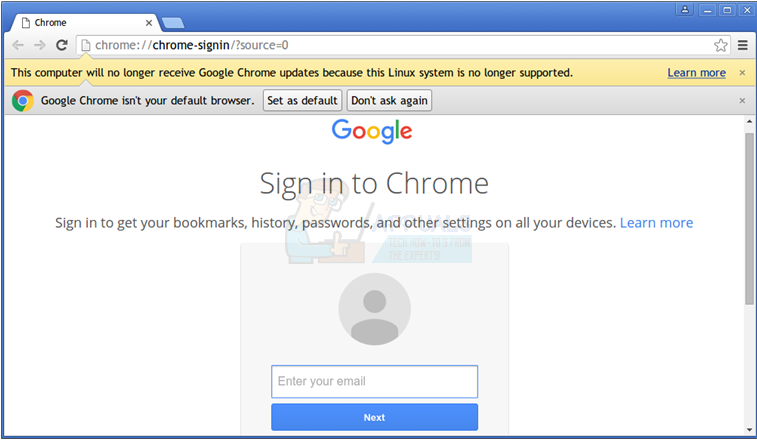
Chrome попросит вас войти в систему после предупреждения о том, что система Linux, в которой вы работаете, больше не поддерживается. Нажмите x рядом с этим предупреждением, прежде чем продолжить, а затем выберите «Больше не спрашивать» в подсказке о том, что Chrome не является браузером по умолчанию. Вы не хотите использовать старый браузер по умолчанию. Когда оба сообщения исчезнут, вместо этого щелкните в меню рядом со звездным значком «Избранное» и выберите «Настройки». Затем вам нужно будет нажать «Управление поисковыми системами» и выбрать поисковую систему по умолчанию. Поскольку вы не будете использовать этот браузер для какой-либо реальной работы, рекомендуется выбрать только один и удалить остальные.
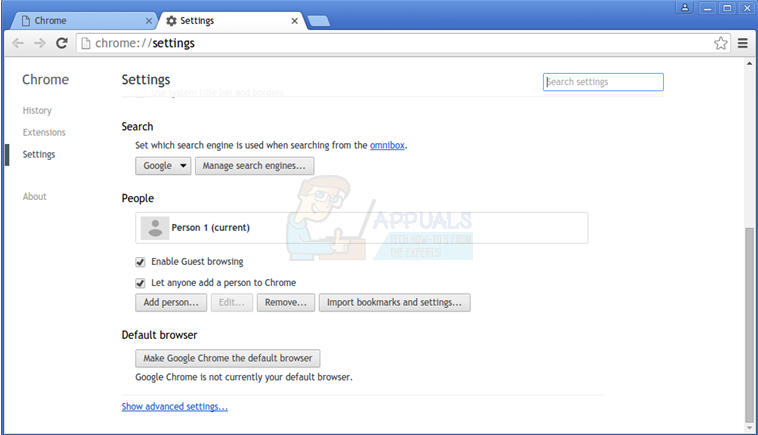
Когда вы закончите, вы, вероятно, захотите отключить просмотр гостями, а затем выберите «Показать дополнительные настройки…», чтобы продолжить, прежде чем вы сможете выбрать поле Конфиденциальность, нажав соответствующую кнопку. Это поле достаточно важно, учитывая, что вы собираетесь работать с устаревшим браузером. Скорее всего, вы захотите отключить использование веб-служб и служб прогнозирования. Тем не менее, убедитесь, что выбран «Защитить вас и ваше устройство от опасных сайтов». Если цвета выглядят немного странно, значит, в Chrome настроено рисование системных цветов из вашей темы GTK +. Имейте в виду, что среды рабочего стола Linux, совершенно не связанные с GNOME, включая LXDE и Xfce4, все еще используют библиотеки GTK + для приложений. Под заголовком «Внешний вид» выберите «Использовать классическую тему», чтобы заставить Chrome использовать стандартную сине-белую цветовую схему вместо схемы, которую вы указали для приложений GTK +. Если вы используете какой-либо современный оконный менеджер, включая те, которые поставляются со всеми основными средами рабочего стола, вы должны убедиться, что «Использовать системную строку заголовка и границы» не выбрано. Это необходимо, только если вы используете классический оконный менеджер.
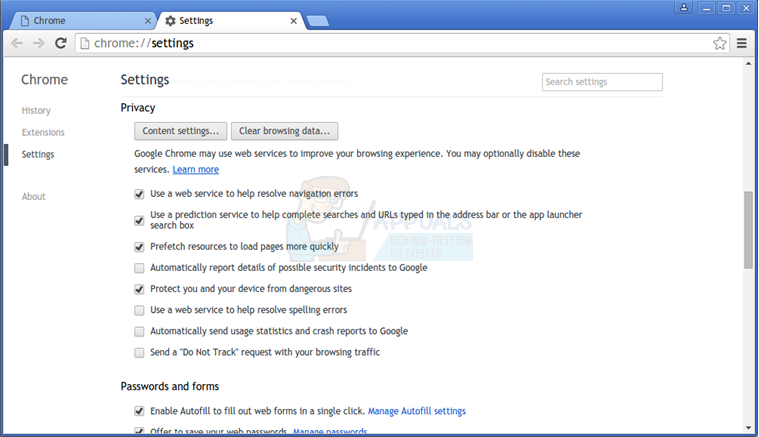
Как только вы получите возможность выбрать домашнюю страницу, вы, вероятно, захотите установить для нее значение about: blank, чтобы просто загрузить пустую страницу. Всякий раз, когда вы открываете новые вкладки и вам при этом предоставляется возможность скрыть показы поиска по умолчанию, вы также захотите выбрать эту опцию. Это предотвратит загрузку Chrome ненужных данных с вашим трафиком просмотра, а также потенциально уменьшит объем памяти. Некоторые 32-разрядные мобильные и портативные устройства имеют довольно низкий объем оперативной памяти.
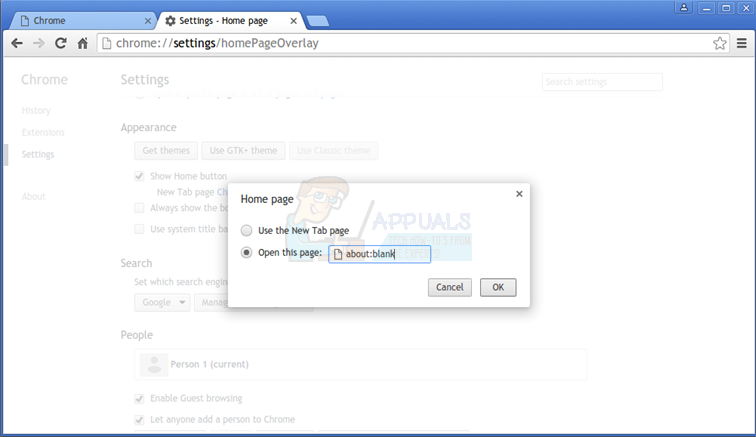
Выберите переключатель, помеченный, чтобы позволить вам открыть определенную страницу или страницы при запуске. Задайте в появившемся диалоговом окне URL-адрес about: blank, а затем нажмите или коснитесь ok.
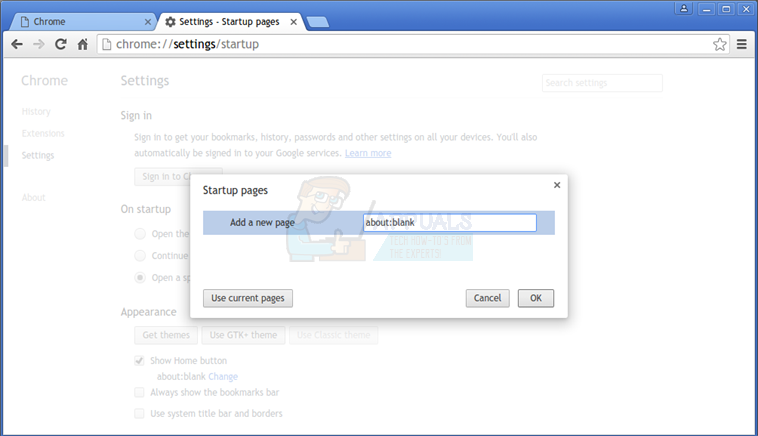
Когда вы выбираете опцию, которая инструктирует Google Chrome отправить «Не отслеживать”Запрос с вашего просмотра трафика, вы увидите, что получите сообщение об ошибке.
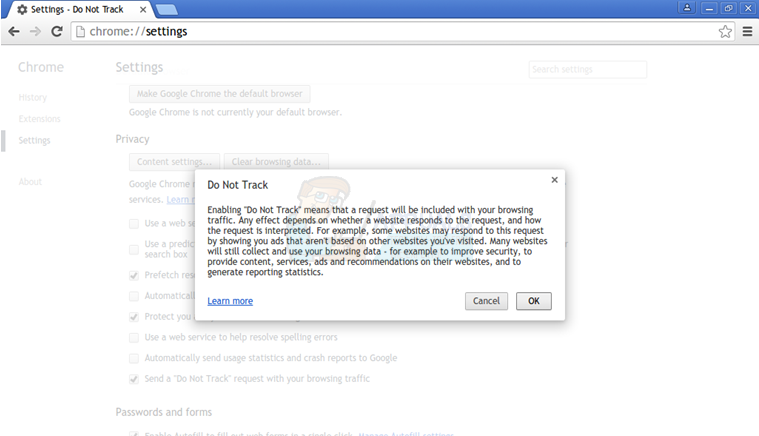
Вы можете спокойно проигнорировать это сообщение и выбрать ОК, чтобы отправить запрос. Поскольку вы будете использовать Chrome только для выполнения нескольких выбранных задач, это не будет иметь никакого отношения к вам. В этом сообщении просто говорится, что отправка этого сообщения не гарантирует полную конфиденциальность. Имейте в виду, что вы не должны использовать этот браузер для входа в службы Google, независимо от того, когда он предлагает вам сделать это. Как только вы закончите с этими настройками конфиденциальности, перейдите на панель расширений с левой стороны и щелкните значок корзины рядом с каждым расширением, чтобы удалить их. Вы не хотите, чтобы какой-либо из них был установлен в вашем специальном браузере.